[Rozwiązano] Jak nagrywać rozgrywkę Steam na komputerze z systemem Windows i Mac
Musisz znać Steam. Na Steamie jest mnóstwo wspaniałych gier i dyskusji. Jeśli chcesz dzielić się swoimi osiągnięciami ze znajomymi i innymi użytkownikami Steam, musisz to zrobić nagraj wideo na Steamie. Jaki jest najlepszy sposób na nagranie gry Steam w wysokiej jakości? Oto 3 najlepsze rejestratory gier Steam i powiązane samouczki, które możesz wypróbować.
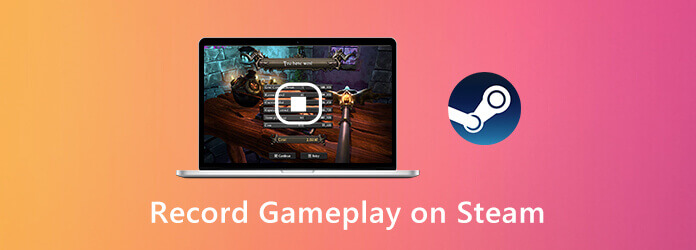
Najważniejsze jest to, że możesz grać w gry na Steamie bez opóźnień podczas nagrywania. Jaki jest najlepszy rejestrator gier, który może nagrywać rozgrywkę Steam bez spowalniania komputera? To jest Rejestrator ekranu AnyMP4 które pomogą Ci bez opóźnień przechwycić wideo i dźwięk z gry Steam. Program minimalizuje ogólną wydajność komputera z systemem Windows lub Mac. Dzięki temu możesz swobodnie nagrywać gry transmitowane na żywo na platformie Steam.
Krok 1 Bezpłatne pobieranie rejestratora ekranu AnyMP4. Po instalacji uruchom rejestrator gier Stream. Aby nagrać wideo na platformie Steam, wybierz Magnetowid w głównym interfejsie.

Krok 2 Ustaw obszar przechwytywania ekranu, dostosowując linię przerywaną. Włączać Dźwięk systemowy I Mikrofon nagrywać na Steamie z dźwiękiem wewnętrznym i zewnętrznym. Jeśli chcesz nagrywać Steam za pomocą kamery twarzowej, możesz ją włączyć Kamerka internetowa również.

Krok 3 Kliknij NAGR aby rozpocząć nagrywanie rozgrywki na platformie Steam. Możesz zrobić zrzut ekranu i dodać efekty rysunkowe podczas nagrywania w grze Steam.
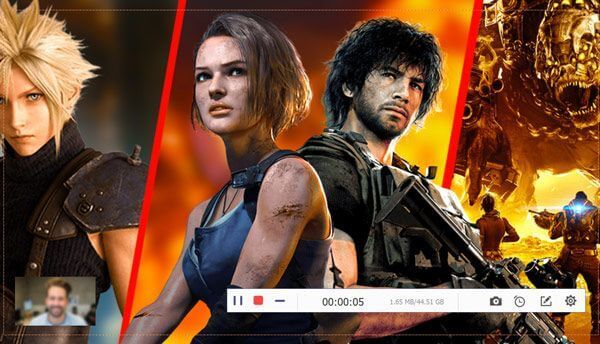
Krok 4 Kiedy zatrzymasz nagrywanie rozgrywki na Steamie, możesz kliknąć Grać aby wyświetlić jego podgląd. Dostosuj długość wideo, ustawiając niestandardowy czas rozpoczęcia i zakończenia. Wreszcie kliknij Ratować aby wyeksportować wideo z nagraniem gry Steam.

Darmowy rejestrator ekranu Blu-ray Master to internetowy rejestrator gier dla Steam. Możesz bezpłatnie wyświetlić nagranie na platformie Steam z dźwiękiem online. Można nagrywać zarówno dźwięk online Steam, jak i głos z mikrofonu. Później możesz zapisać wideo z gry Steam w formacie WMV.
Krok 1 Kliknij Rozpocznij nagrywanie aby najpierw pobrać program uruchamiający.
Krok 2 Kliknij Komputer ikona, aby ustawić obszar nagrywania Steam.
Krok 3 Określ źródło dźwięku Steam i nagrywanie kamerą internetową.
Krok 4 Kliknij NAGR aby rozpocząć nagrywanie rozgrywki poprzez Steam.
Krok 5 Zatrzymaj nagrywanie gry Steam i zapisz ją.

Aby nagrać rozgrywkę Steam w systemie Windows 10, możesz uzyskać jeszcze jedno narzędzie. Windows 10 Game Bar może być także darmowym oprogramowaniem do przechwytywania wideo strumieniowego. Oto szczegółowe kroki nagrywania Steam za pomocą Game Bar.
Krok 1 Naciskać Okna i G na klawiaturze, aby aktywować Game Bar w systemie Windows 10.
Krok 2 Kliknij Nagrywać przycisk lub naciśnij Okna, Alt i klawisze R, aby rozpocząć i zatrzymać nagrywanie gry Steam.
Krok 3 Po nagraniu możesz znaleźć plik nagrania MP4 Steam w folderze Przechwytuje teczka.
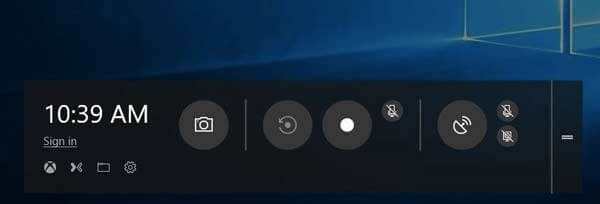
Możesz także zrobić zrzut ekranu na Steamie, korzystając ze skrótów na swoim komputerze. Znaleźć gdzie są zapisane zrzuty ekranu Steam na Twoim komputerze, możesz kliknąć tutaj.
Jak nagrywać gry Steam za pomocą OBS?
OBS jest również popularny wśród użytkowników Steam. Możesz nagrywać na Steamie za pomocą OBS za darmo. Po zainstalowaniu OBS wybierz Przechwytywanie gry. Kliknij Rozpocznij nagrywanie do nagrywania wideo w grze Steam. Ale OBS ma skomplikowany interfejs. Czasami OBS nagle przestaje działać.
Jak przesłać nagranie gry na Steam?
Aby opublikować swoje najważniejsze momenty na platformie Steam, musisz najpierw przesłać film do serwisu YouTube. Później połącz swoje konto YouTube ze Steam. Teraz możesz pomyślnie publikować klipy z gier na Steamie.
Czy istnieje sposób na wyświetlenie nakładki Steam i powiadomień podczas nagrywania?
Możesz nagrywać na Steamie w trybie pełnoekranowym, aby uchwycić wszystkie działania na ekranie.
Korzystając z powyższych rejestratorów gier online i offline, możesz nagraj rozgrywkę Steam na komputerze pomyślnie. Które narzędzie lubisz najbardziej? Czy jest to narzędzie domyślne, rejestrator online czy rejestrator ekranu AnyMP4? Wszystkie są doskonałym wyborem.
Więcej czytania
Jak nagrywać Pokémon GO na Androida i iPhone'a
Jak nagrać Pokémon GO? W tym poście pokażemy dwa proste sposoby nagrywania Pokémon GO na Androidzie i iPhonie w wysokiej jakości.
Bezpłatne zgrywanie i kopiowanie seriali telewizyjnych „Gra o tron” – całe sezony (1–5)
Jeśli chcesz cieszyć się grą Game of Thrones Blu-ray z kompletnych powodów, nie musisz zabierać odtwarzacza Blu-ray z ponad 20 płytami Blu-ray Game of Thrones, możesz użyć Blu-ray Ripper, aby uzyskać wszystko za darmo .
Jak bezpłatnie zgrać i skopiować Blu-ray Dragon Ball Z Kai
Jeśli masz trudności z wyborem najlepszej płyty Blu-ray Dragon Ball i najlepszego rippera Blu-ray Dragon Ball Z, jest to właściwy artykuł dla Ciebie. Poznaj szczegóły z artykułu.
Jak nagrać Clash Royale na Windowsie, Macu lub iPhonie
Nie wiesz, jak nagrać rozgrywkę Clash Royale na komputerze z systemem Windows, Mac lub iPhone? Ten kompletny przewodnik pokaże Ci, jak nagrywać Clash Royale w wysokiej jakości.
Rekordowa gra
Powtórki z Fortnite Nagraj rozgrywkę LOL Nagraj rozgrywkę na Xboxie Rekordowe gry Pokemon Nagrywaj rozgrywkę na Steamie Nagrywaj rozgrywkę na PS4 Rejestrator Minecrafta Rekordowe Clash Royale Nagrywaj rozgrywkę VR Nagrywaj rozgrywkę na Switchu Nagrywaj filmy Roblox Nagraj rozgrywkę na PS3